Naptár (hogyan kell használni a naptár) az iphone Guide (iPhone)
Program „naptár” lehet szinkronizálni az alábbi módszerekkel.
• A menüben az iPhone „Beállítások” bekapcsol „naptár” a számlák MobileMe, Microsoft Exchange, a Google vagy a Yahoo! Vezeték nélküli szinkronizáció az információt a naptárban, vagy hozzon létre egy CalDAV fiókot, ha ezt a protokollt támogatja a cég vagy szervezet. Lásd „Fiókok hozzáadása mail cím,” Kapcsolatok „és a” naptár „” 9.
Megnézheti egy naptári kiválasztott naptárak, vagy több naptárak együtt.
Események minden kijelölt naptár jelenik meg egy naptári az iPhone. Rendezvénynaptár lehet megtekinteni egy listát, hogy napi vagy havi.
Switching nézeteit. Kattintson a „lista”, „Day” és a „Hónap”.

Állítsa iPhone állítsa esemény ideje, a kiválasztott időzóna.
1. A „Beállítások” menüben válassza ki a „Mail cím, Kontaktok, Naptárak”.
2 A „Naptár”, kattintson a „Support egy órát. övezetben. „majd válassza a” Support egy órát. öv”.
3 Kattintson a „Time Zone”, és adja meg a nevét a nagyváros a kívánt időzónát.
Ha a „Support óra. övezetben. „on, naptár megjeleníti esemény napját és időpontját az időzóna kiválasztott város. Ha a „Support óra. övezetben. „ki van kapcsolva, naptár eseményeket jelenít meg az időzónát a jelenlegi tartózkodási hely határozza meg a hálózat idejével.
Keresés a naptárak
Kereshet a résztvevők nevét, helyszínek és jegyzetek kapcsolódó eseményt a naptárhoz. Keresés a „Naptár” csak az események naptár, amely a jelenleg nyitott.
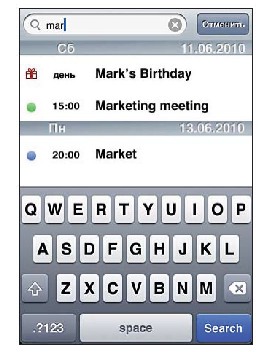
Keresés az eseményeket. A lista nézetben adja meg a szöveget a „Keresés”.
Események „naptár” szerepelnek a keresések eredménye a főképernyőn. Lásd. „Keresés”.
Hozzá és frissíti események iPhone
Hozhat létre és frissíti naptári eseményeket közvetlenül az iPhone.
Esemény hozzáadása. Kérjük, nyomja meg a rendezvény adatait, majd kattintson a „Befejezés”.
Bármelyiket megadhatja a következő elemeket tartalmazza:
• kezdési és befejezési idejét (vagy kapcsolja be a „Minden nap”, ha az esemény célja minden nap);
• az ismétlések számát: nincs, vagy minden nap, hét, két hét, hónap vagy év;
• a résztvevők (ha támogatja a naptár szerver);
• emlékeztető időben - 01:55 nappal az esemény előtt.
Amikor beállítja riasztást, a lehetőséget, hogy egy második emlékeztetőt. Ha bekapcsol, iPhone üzenetet jelenít meg. Azt is beállíthatja, iPhone hangjelzéssel (lásd. „Emlékeztetők” rész)
Naptár, az alapértelmezett segítségével lehet módosítani a beállítást „Standard”. Lásd „naptárak”
Ha nem tud bejelentkezni az eseményt a naptárban, ami csak olvasható.
Az esemény frissítése. Kattintson a „Szerkesztés” és módosíthatja az esemény adatait. Ha kész, kattintson a „Befejezés”.
Esemény törlése. Kattintson az eseményre, majd a „Szerkesztés”, majd lapozzunk lefelé, és kattintson a „Törlés bejegyzés”.
Reagálás a meghívást

„Naptár” felhívásra válaszul a programban.
1 Kattintson a naptár meghívást, vagy nazhmitedlya megjelenik a „Event”, majd nyomja meg a meghívást.
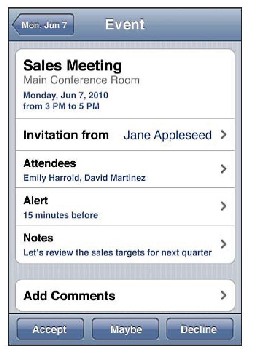
• Nyomja meg az „Emlékeztető” beállítani iPhone hangot riasztást az ülés előtt.
Megjegyzések teremt a szervező a találkozó.
Kattintson az „Elfogadom”, „lehet” vagy „Elutasítás”.
meghívókat is küldött egy e-mailt, amely lehetővé teszi, hogy nyissa meg a „Information” képernyőt a találkozó a Mail.
Nyisson meg egy találkozó meghívás egy e-mail üzenetet. Érintse meg a meghívást.
1. A „Beállítások” menüben válassza ki a „Mail cím, Kontaktok, Naptárak”, majd kattintson az „Add. ”.
2 Válassza ki az „Egyéb”, majd a „Naptár előfizetést.”
3. Írja be az adatokat a szerverre, és kattintson a „Tovább” gombra, hogy ellenőrizze a feliratkozást.
4. Kattintson a „Mentés” gombra.
ICal fájl importálása a e-mail üzenetek
Felveheti eseményeket a naptárba importálásával naptár fájlt egy e-mail üzenetet. Akkor lehet importálni bármilyen szabványos naptár fájl kiterjesztése .ics.
naptári események importálni a fájlt .A Mail, nyissuk meg az üzenetet, és kattintson a naptár fájlt. Ha az esemény listája jelenik meg, kattintson a „Összes hozzáadása”, válassza ki azt a naptárt, amelyhez hozzá kívánja adni az eseményt, majd kattintson a „Befejezés” gombra.
naptári emlékeztetők, feladat. A „Beállítások” menüben válassza a „hangok”, majd kapcsolja be a „figyelmeztető jelzéseket. a naptár.”. Ha a „figyelmeztető jelzéseket. a naptár. „ki van kapcsolva, az iPhone egy üzenetet jelenít meg, hogy emlékeztessem önöket a közelgő eseményeket, de nem ad hangot.
Fontos: Ha a kapcsoló „Ring / Csendes” ki van kapcsolva, a hang értesítést a naptár nem adtak ki.
Hangjelzés meghívók. A „Beállítások” menüben válassza ki a „Mail cím, Kontaktok, Naptárak”. A menüben a „Naptár”, kattintson az „Új meghívás”, hogy kapcsolja be.